word文档中的下划线如何去掉?去掉这些横线的方法有哪些?
发布时间:2017-07-04 14:45:29 浏览数:
今天给大家带来word文档中的下划线如何去掉?去掉这些横线的方法有哪些?,让您轻松解决问题。
有的时候我们会在不注意的情况下为文字添加了下划线效果,使文字整体上看起来不是很美观,那么该怎么办呢?如何才能去掉这些讨厌的下划线?具体方法如下:
1打开word文档,如图,现在呈现在我们眼前的文字下方明显多出了一条下划线,看起来很不舒服。
 2
2首先,选中所有文字。
 3
3点击word文档中的下划线工具,点击一下即可去除文字下方的横线(下划线)。
也可以按快捷键Ctrl+U直接去除下划线。
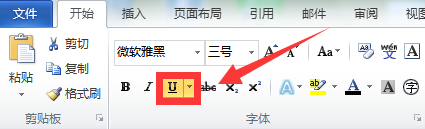 4
4如图,下划线已经消失不见啦!

以上就是word文档中的下划线如何去掉?去掉这些横线的方法有哪些?教程,希望本文中能帮您解决问题。